Kaip įterpti vieno žodžio dokumento turinį į kitą

Kai dirbate su dokumentu Word, gali atrodyti, kad reikia įterpti tekstą iš kito "Word" dokumento. Pavyzdžiui, galite bendradarbiauti su kitais ir derinti kelis kūrinius.
SUSIJUSIOS: Kaip bendradarbiauti su dokumentais realiuoju laiku "Office 2016
Yra geresnis būdas bendradarbiauti su" Office 2016 "dokumentais , tačiau gali būti kartų, kai kolegos bendradarbis turi dirbti neprisijungus, ir jie siunčia jums dokumentą, kurį norite integruoti į pagrindinį dokumentą. Taigi, mes parodysime, kaip įterpti "Word" failo turinį į kitą "Word" failą situacijoms, kai bendradarbiavimas internete nėra pasirinkimas. (Žinoma, galite tiesiog atidaryti antrą dokumentą ir nukopijuoti ir įklijuoti jo tekstą, tačiau toliau aprašytas metodas dažnai yra greitesnis.)
Šiame straipsnyje mes vadinsime failą, kuris yra įterptas į šaltinio failą ir failas, į kurį įterpiate šaltinio failą į "taikinio" failą.
Norėdami įterpti šaltinio "Word" failo turinį į tikslinį "Word" failą, atidarykite tikslinį dokumentą, nukreipkite žymeklį, kur norite įterpti šaltinio failą , tada spustelėkite skirtuką "Įterpti".
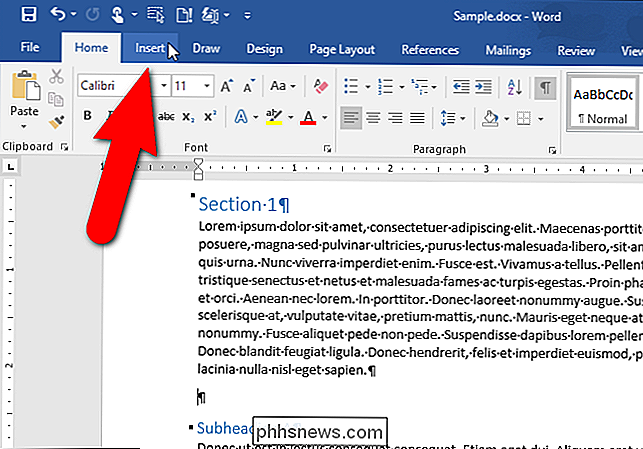
Skiltyje "Tekstas" spustelėkite mygtuką "Objektas" ir išskleidžiamajame meniu pasirinkite "Tekstas iš failo".
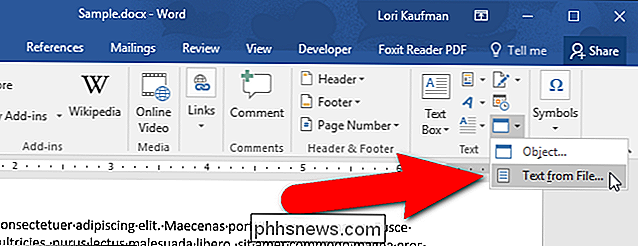
Dialogo lange "Įterpti failą" ekranai. Eikite į aplanką, kuriame yra šaltinio failas, kurį norite įterpti, ir pasirinkite failą. Tada spustelėkite "Įterpti".
PASTABA: tekstą galite įterpti ir iš teksto (.txt) failo.
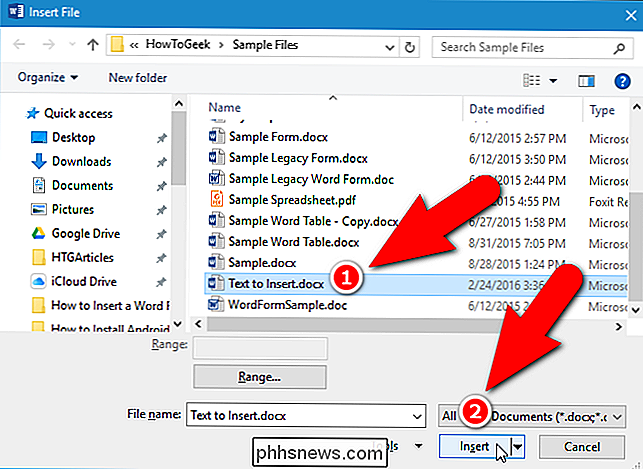
Visas šaltinio failo turinys (tekstas, vaizdai, lentelės ir tt) bus įdėtas į paskirties dokumento žymeklis.
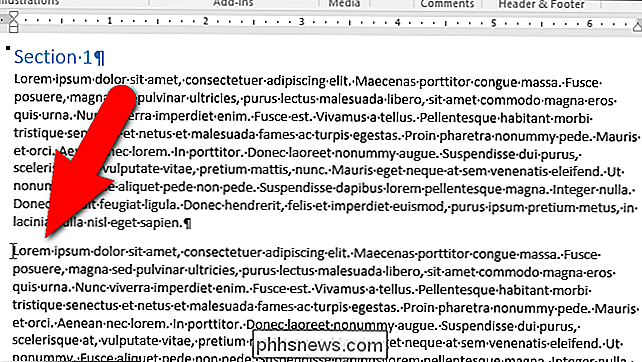
Įterpdami tekstą iš šaltinio dokumento, kurio stiliai naudojami tame pačiame pavadinime, kaip ir tiksliniame dokumente (pvz., "Normalus" stilius), tikslinio dokumento stiliaus pirmenybė yra. Jei norite išlaikyti teksto formatavimą iš šaltinio dokumento, įsitikinkite, kad šaltinio dokumente naudojamas stiliaus tekstas turi kitokį pavadinimą nei bet kuris iš tikslinio dokumento stilių. Taigi, jei norite, kad tekstas iš šaltinio dokumento atrodytų tikslinio dokumento tekste, toks, kad formatavimas būtų nuoseklus, tu gerai. Viskas, ką jums reikia padaryti, tai įterpti failą ar jo dalį, kaip apibūdinta šiame straipsnyje.
Taip pat galite įterpti tekstą iš teksto (.txt) failo, tačiau tuo atveju turite įterpti visą failą. nes negalima pridėti žymių prie tekstinių failų.
SUSIJUSIOS: Kaip nukreipti tekstą iš kitų dokumentų "Microsoft Word"
Anksčiau aprašyta apgauti, kur galima įdėti bendrą turinį į vieną "Word" dokumentą ir nuoroda į jį kitame "Word" dokumentai. Turinys netgi bus automatiškai atnaujinamas visuose jūsų dokumentuose, jei pakeisite jį į bendrąjį dokumentą, nes abi yra susietos naudojant lauką. Ši funkcija skiriasi nuo failų įterpimo, kaip aprašyta šiame straipsnyje, nes kai įterpiate turinį iš šaltinio failo į tikslinį failą, nėra jokio ryšio tarp šaltinio failo ir taikinio failo. Taigi, kai pakeisite šaltinio failo turinį, turinys nebus atnaujintas taikinio failo.

Ar įmanoma gauti senojo tinklalapio pasiūlymo sistemą atgal į Firefox 43?
Kai pripratote prie puikios funkcijos, kurią gana dažnai naudojate savo mėgstamoje naršyklėje, tai gali būti gana varginanti kai ji staiga "dingsta" ir pakeičiama kažkuo, kuris taip pat neveikia. Atsižvelgiant į tai, šiandieninis "SuperUser" Q & A pranešimas turi atsakymą į nusivylusio skaitytojo klausimą.

Geriausia nemokama alternatyva PDF peržiūros priemonė "Adobe Reader"
Jei ieškote nemokamos alternatyvos "Adobe Reader", šiuo metu viena iš geriausių variantų yra "Foxit PDF Reader". Be galimybės peržiūrėti PDF rinkmeną, programa turi daugybę funkcijų, kurios stumia ją toli gražu ne "Adobe Reader" ir daug arčiau "Adobe Acrobat".Aš naudoju &qu



